Cara Mencadangkan Data PS4 Ke Cloud
Di dunia kita yang hampir serba digital, hilangnya data bisa sangat merusak, terutama jika data tersebut merupakan penyimpanan Skyrim(Skyrim save) yang telah Anda gunakan selama ratusan jam. Kabar baiknya adalah penyimpanan cloud memungkinkan untuk mencadangkan data Anda untuk alasan apa pun, apakah Anda menghapus konsol Anda—atau karena Anda tahu jika Anda harus memulai dari awal, Anda akan memainkan pemanah siluman(stealth archer) dan semuanya akan berakhir.
Proses untuk mencadangkan data PS4 ke cloud itu sederhana. Anda hanya perlu berlangganan PlayStation Plus(PlayStation Plus subscription) untuk mengakses opsi penyimpanan cloud PlayStation. Anda bisa mendapatkan satu bulan hanya dengan $10 per bulan, tetapi opsi yang lebih hemat biaya adalah berinvestasi selama satu tahun setiap kali, atau kira-kira $60 per tahun.

Cara Mencadangkan Data PS4 Ke Cloud(How To Backup PS4 Data To The Cloud)
Penggunaan yang paling jelas (dan umum) untuk penyimpanan cloud PS4 adalah untuk memastikan game yang Anda simpan tidak hilang jika konsol Anda rusak. Alasan bagus lainnya adalah untuk mentransfer data simpanan dari satu konsol ke konsol lain; misalnya, untuk memamerkan sesuatu dalam permainan kepada teman. Apa pun alasannya, berikut cara memulainya.
Buka menu utama PlayStation 4 dengan menekan tombol PlayStation(PlayStation button) di pengontrol Anda. Dari sana, buka menu Pengaturan (Settings) —ikon kotak alat(menu—the toolbox icon) di ujung kanan di samping ikon daya(power icon) .
Dari sini, gulir ke bawah menu hingga Anda menemukan Manajemen Data Tersimpan Aplikasi(Application Saved Data Management) . Anda kemudian akan melihat empat opsi menu yang berbeda:

- Data Tersimpan di Penyimpanan Sistem
- Data Tersimpan di Penyimpanan Online
- Data Tersimpan di Perangkat Penyimpanan USB
- Unggah Otomatis
Pilih Unggah Otomatis(Auto-Upload) . Ini akan membawa Anda ke layar berikutnya di mana Anda kemudian dapat memilih apa, jika ada, game dan aplikasi yang ingin Anda unggah secara otomatis ke cloud. Pertama-tama Anda harus memastikan bahwa kotak dicentang di samping Pengunggahan Otomatis yang Diaktifkan(Enabled Automatic Uploads) .
Game apa pun yang Anda pilih akan secara otomatis mengunggah datanya ke cloud setiap kali PlayStation 4 memasuki Mode Istirahat(Rest Mode) , asalkan Anda memilih Tetap Terhubung ke Internet(Stay Connected to the Internet) dalam pengaturan daya.
Tentu saja, ini bukan satu-satunya metode untuk mengunggah save data ke cloud.
Cara Mengunggah Simpan Data Ke Cloud Dari Menu Utama(How To Upload Save Data To The Cloud From The Main Menu)
Jika Anda tidak ingin mengaktifkan unggahan otomatis (mungkin karena bandwidth Anda terbatas) tetapi Anda ingin mencadangkan data ke cloud untuk acara satu kali, ada cara mudah.
Pertama, pilih game di menu utama yang ingin Anda unggah. Saat Anda menemukannya, tekan tombol Opsi(Options button) pada pengontrol Anda. Sebuah menu akan muncul dari sisi kanan layar. Opsi pertama adalah Upload/Download Saved Data .
Tekan X(Press X) . Anda akan dibawa ke layar baru di mana Anda akan melihat semua data yang saat ini ada di penyimpanan online. Anda juga dapat melihat semua data yang tersedia yang tersimpan di sistem Anda. Di bagian atas, Anda memiliki dua opsi: Unggah Semua(Upload All) , yang mengambil semua permainan tersimpan di memori sistem Anda dan mengunggahnya(system memory and uploads) ke awan, atau Pilih dan Unggah(Select and Upload) yang memungkinkan Anda memilih file tersimpan individual untuk diunggah.

Pengaturan kedua adalah yang terbaik untuk dipilih jika Anda memiliki banyak file yang disimpan dan hanya ingin mencadangkan yang terbaru. Namun, jika Anda tidak sering menggunakan(t use) penyimpanan cloud dan menginginkan versi yang cepat dan mudah, pilih saja Unggah Semua(Upload All) .
Jika Anda memilih untuk mengunggah data secara otomatis ke awan, mungkin diperlukan beberapa jam sebelum semuanya tersedia, tergantung pada kecepatan koneksi Internet(Internet connection) Anda . Ingatlah bahwa PlayStation 4(PlayStation 4s) generasi pertama terkenal dengan kartu Wi-Fi yang buruk, jadi jika Anda ingin mengunggah informasi dengan cepat, gunakan kabel Ethernet(Ethernet cable) .
Mencadangkan Data PS4 Tanpa Berlangganan PlayStation Plus(Backing Up PS4 Data Without a PlayStation Plus Subscription)
Meskipun PS+ sangat berharga dengan jumlah game gratis dan penyimpanan cloud yang disediakannya, banyak orang tidak peduli(t care) dengan game tersebut dan mendapati bahwa membayar $60 per tahun (atau lebih) adalah banyak uang hanya untuk penyimpanan cloud.
Jika Anda hanya memiliki beberapa file tersimpan tertentu yang ingin Anda lindungi, Anda dapat melakukannya secara gratis. Cukup(Just) gunakan kartu USB(USB card) alih-alih penyimpanan cloud. Masuk ke menu Setting(Settings menu) dan pilih lagi Application Saved Data Management . Alih-alih memilih Unggah Otomatis(Auto-Upload) , pilih Data Tersimpan di Penyimpanan Sistem(Saved Data in System Storage) , lalu pilih Salin ke Perangkat Penyimpanan USB(Copy to USB Storage Device) .
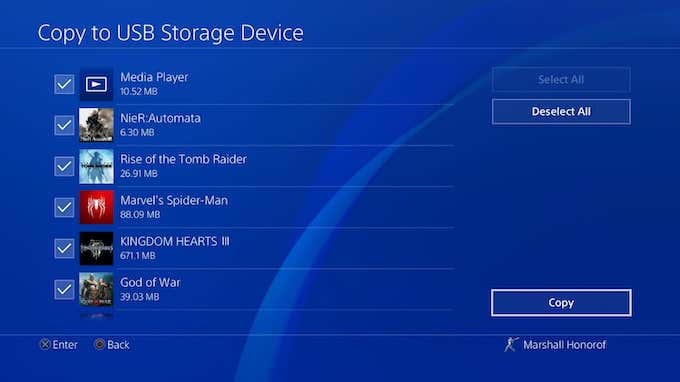
Setelah Anda memilih media USB(USB medium) tempat Anda ingin menyimpan data, Anda hanya perlu duduk dan menunggu—dan ingatlah untuk menyimpan drive di tempat yang aman!
Apa pun alasan Anda mencadangkan data, ada baiknya Anda mengetahui caranya. Tidak ada yang lebih menghancurkan daripada kehilangan file simpanan(save file) favorit Anda dan dipaksa untuk memulai dari awal lagi.
Related posts
5 Best Sites untuk menemukan Online Tutor untuk Adults and Kids
Cara Dengarkan Radio Stations Online untuk Free
10 Best Sites untuk menguji kecepatan pengetikan Anda
10 Best Sites untuk menonton Cartoons Online untuk Free
8 situs web terbaik untuk belajar Python Programming
Dimana Apakah Vegan Food Near Me? 6 Tempat Terbaik untuk Cari Your Area
6 Best Websites Bermain Chess Online dengan Friends untuk Free
4 situs web terbaik untuk menonton Anime Online untuk Free
6 Best Websites untuk memeriksa New Movie Releases
7 Situs ke Find Public Domain Stock Footage untuk proyek Your Video
Apa Political Ideology kamu? 7 situs web untuk menguji diri Anda
Cara memblokir pos Political di Facebook
7 Ways ke View & Monitor Credit Score Online Anda untuk Free
10 situs web terbaik untuk membuat Sankey Chart
30 subreddit peningkatan diri terbaik pada reddit
6 Best Airbnb Alternatif untuk Cari Anda Berikutnya Liburan Rental
8 Best Social Networking Sites untuk Business Professionals Besides LinkedIn
The 10 Best situs Image Hosting gratis pada tahun 2022
8 Tempat Terbaik untuk Baca Manga Online untuk Free
6 situs untuk memutar Retro Games Online untuk Free
